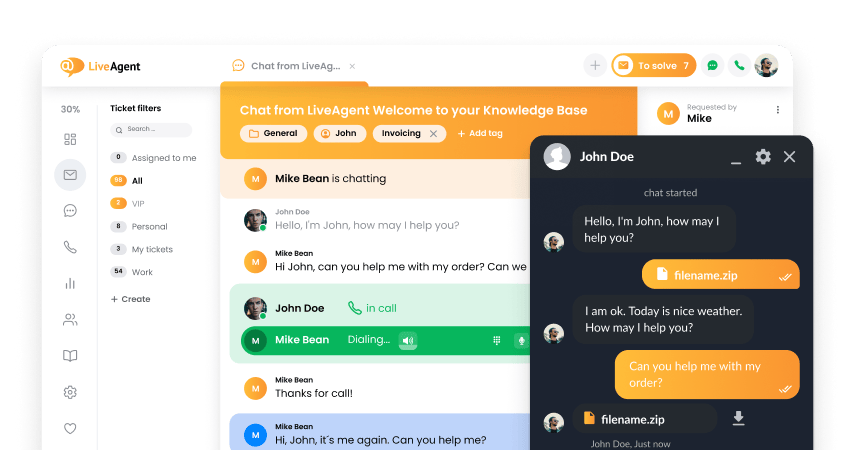Key takeaways
Pros
- Pamatīga ar dažādām funkcijām
- Lietotājam draudzīgs zināšanu bāzes redaktors
- Izvēlei daudzas papildu programmas
Cons
- Papildu izmaksas papildinājumu dēļ
- Augstāka cena
- Sazināties ar atbalstu var būt grūtības
Darba uzsākšana ar Zendesk Suite
Izveidot bezmaksas izmēģinājuma kontu bija ļoti vienkārši. Aizpildīju nepieciešamo informāciju un pēc e-pasta apstiprināšanas biju gatavs sākt darbu. Pierakstoties mani sveica pieredzes konfigurācijas ekrāns.

Pēc tam, kad izvēlējos to izlaist, varēju piekļūt savam kontam. Kad pierakstāties, varat apskatīt Darba uzsākšanas paneli jūsu Informācijas panelī, kurš rāda ātru pārskatu par jūsu konta aktivitātēm.
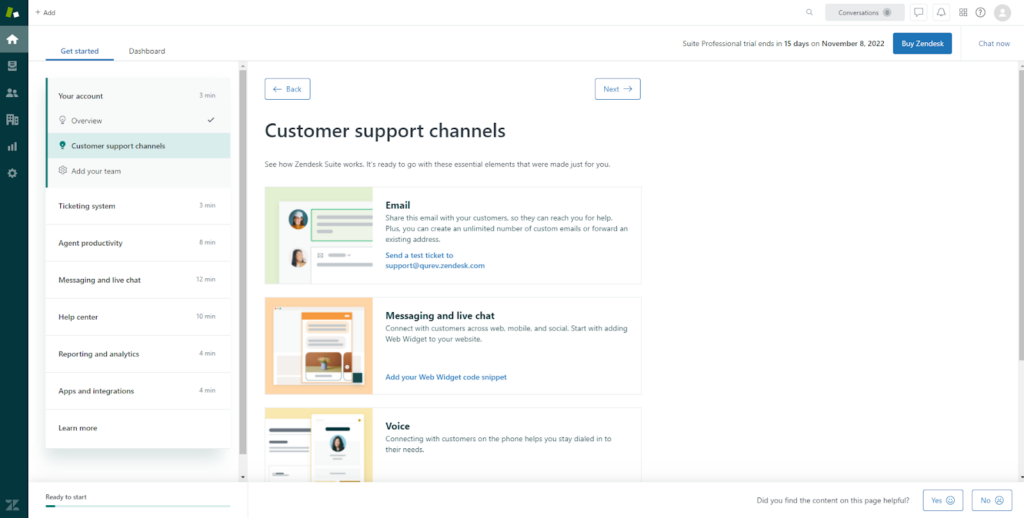
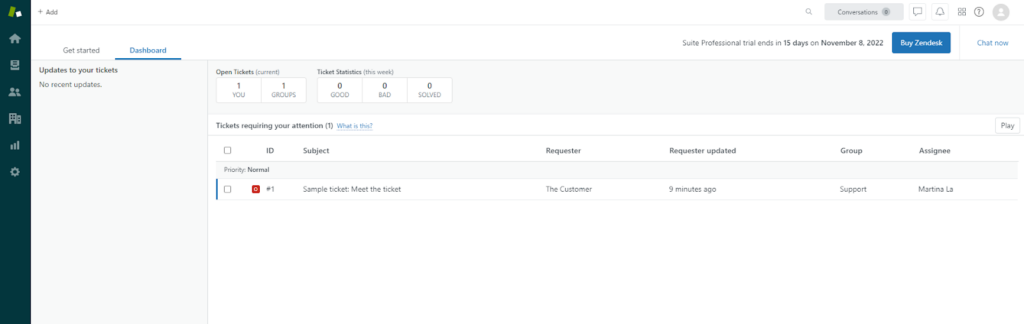
Tiklīdz es biju uzmetis ātri skatu visapkārt, es gribēju sākt testēt zināšanu bāzes programmatūru. Un te sākās problēmas.
Sākotnēji es nezināju, kur atrast cilni, kas mani vestu pie kāda rakstu redaktora. Poga + Pievienot augšējā kreisajā stūrī ļauj izvēlēties pieteikumu, lietotāju, uzņēmumu vai meklēšanu.
Tāpēc nolēmu, ka pienācis laiks apskatīt atbalsta dokumentāciju. Atbalsta rakstu atrašana bija ļoti vienkārša, tomēr tie man daudz nepalīdzēja. Nepārprotiet mani, tie sniedza pamācības un instrukcijas. Vienīgā problēma bija tā, ka tie norādīja uz pogu + Pievienot. Sapratu, ka tā noteikti ir cita poga nekā tā, kuru izmantoju, es mēģināju to atrast lietotāja saskarnē.
Man aizvien neveicās. Un tad es aplūkoju tuvāk nelielu ekrānšāviņu atbalsta rakstā. Tajā fona krāsa atšķīrās no tās, kas ir manā lietotāja saskarnē. Aha! tas bija īstais, man tikai jāatrod pareizā saskarne. Tā, paturot to prātā, es pētīju ikonu labajā stūrī ar lejupkrītošo izvēlni un visas tajā pieejamajās saskarnes.
Tas jau bija solis pareizajā virzienā, bet manas nepatikšanas vēl nebija galā. Klikšķināju uz viņām visām, bet pēc reģistrēšanās jaunam produktam, kas iepriekš nebija iekļauts manā bezmaksas izmēģinājumā, padevos un rakstīju atbalstam.
Pēc tam, kad mani sveicināja kāds izpalīdzīgs čatbots, man lika pagaidīt, līdz kāds tirdzniecības pārstāvis ar mani sazināsies. Ilgi nebija jāgaida, un parādījās kāds ar cilvēcīgu vārdu. Apmierināts, ka uz maniem jautājumiem tiks atbildēts, sāku čatot. Tikai pēc dažām ziņām man radās aizdomas, ka tirdzniecības pārstāvis nav īsti cilvēcisks. Mani pārņēma neliela vilšanās par tādu turp un atpakaļ mētāšanos..
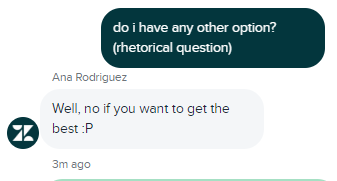
Tomēr pēc kāda laika saņēmu atbildi uz manu jautājumu, kā uzrakstīt zināšanu bāzes rakstu. Ņemiet vērā, tā bija atbilde, nevis Atbilde. Atbalsts man pastāstīja par programmu Knowledge Capture. Nevēlēdamies turpināt izspiest informāciju no bota, es atkal vērsos pie atbalsta dokumentācijas, lai uzzinātu, kā instalēt un izmantot lietotni. Ar dažu pamācību rakstu palīdzību man izdevās bez problēmām uzinstalēt lietotni.
Taču tas īsti nepalīdzēja, jo lietotne ļauj izveidot zināšanu bāzes rakstus tikai no saņemtajiem pieteikumiem. Neko nesaku, tā ir lieliska lieta un var būt ļoti noderīga daudzos gadījumos. Tomēr tas vēl nebija tas, ko meklēju.
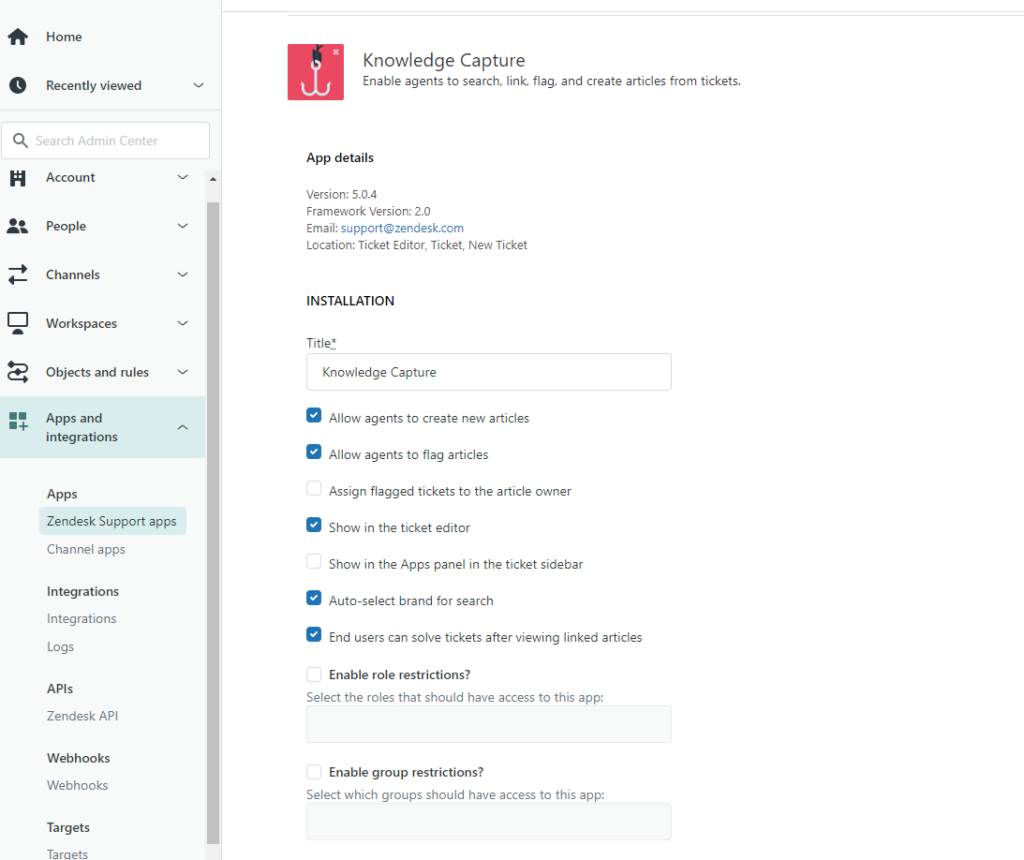
Tā nu es biju atpakaļ un klikšķināju burtiski visu, ko vien spēju atrast. Un, visbeidzot, es uzdūros pareizajai saskarnei ar tām iespējām, kuras man bija vajadzīgas!
Ceļveža saskarnē ir vēl viena + Pievienot poga. Noklikšķinot uz tās, varat izvēlēties, vai rakstīt rakstu vai izveidot sadaļu, kategoriju, kopienas ziņu vai kopienas tēmu.
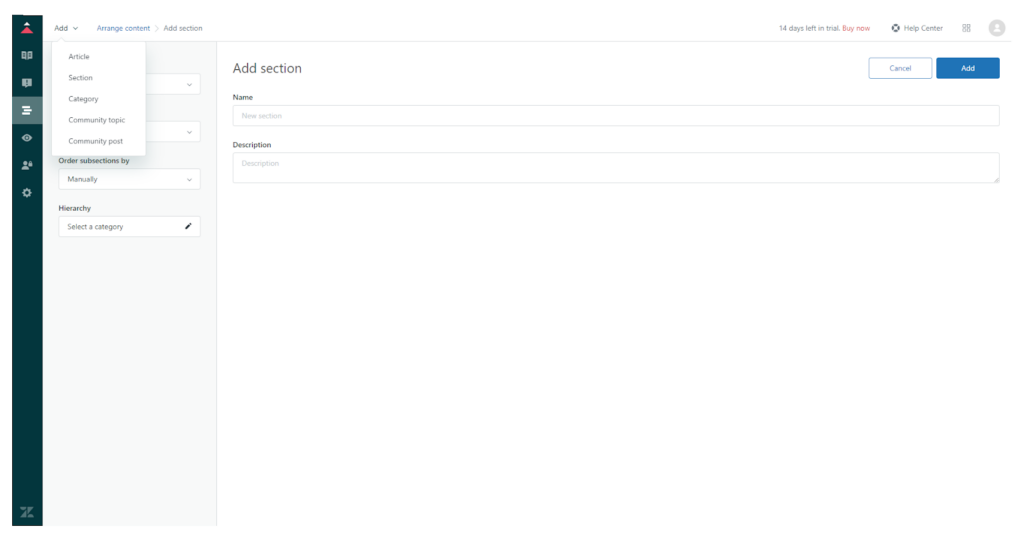
Pēc tam, kad lejupkrītošajā izvēlnē biju noklikšķinājis uz iespējas Raksts, beidzot nonācu pie teksta redaktora.
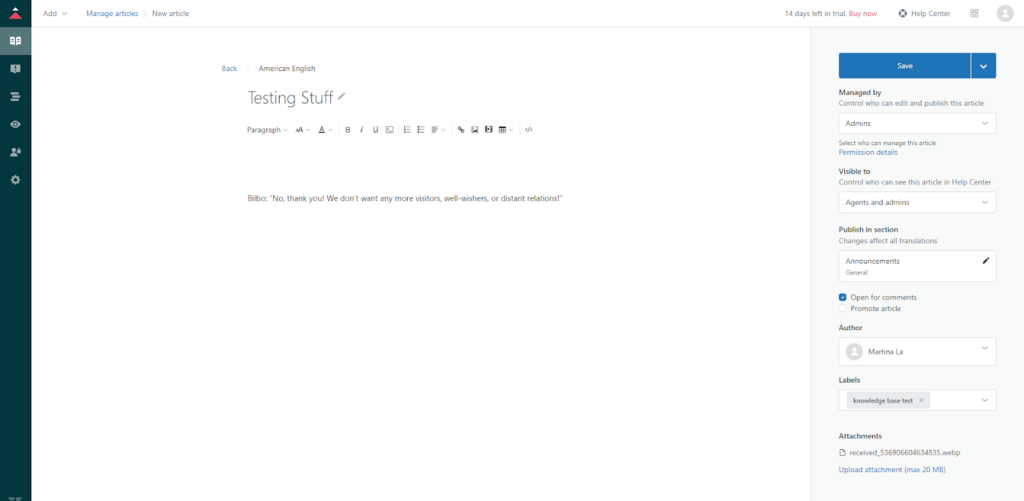
Godīgi sakot, pēc visa tā man tas šķita mazliet nereāli. Varat rediģēt saturu, pievienot atzīmes, iedalīt to kategorijās un augšupielādēt attēlus un citu multividi. Kad tas ir izdarīts, varat vai nu saglabāt, vai uzreiz publicēt rakstu. Tas viss ir lieliski un lietderīgi, tomēr tas vēl aizvien bija mazliet neapmierinoši, jo īpaši pēc visa tā, kas bija jāpaveic, lai to atrastu.
Paskatījies apkārt un meklēdams papildu rediģēšanas iespējas, es uzdūros dažiem maksas papildinājumiem.
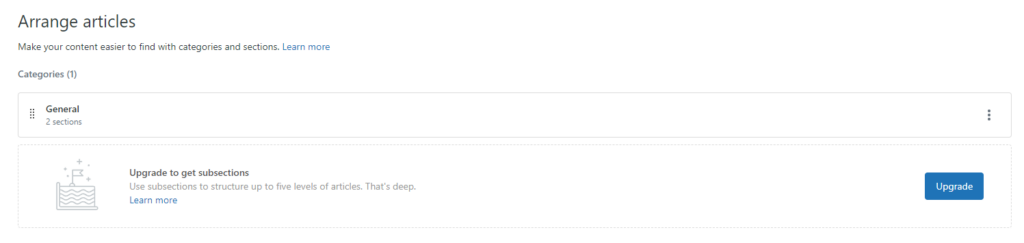
Lietotāju pieredze un funkcijas
Pirmkārt un galvenokārt Zendesk ir diezgan tolerants pret izplatītākajām pārlūkprogrammām. Es lietoju Google Chrome, bet tam vajadzētu darboties arī ar Firefox, Safari un Microsoft Edge.
Zendesk Suite zināšanu bāzes programmatūrai ir visi būtiskie elementi, kas nepieciešami zināšanu bāzes rakstu, kopienas ziņu u.c. rakstīšanai. Izmantojot bezmaksas izmēģinājuma kontu. Es varēju izdarīt visu, kas man bija nepieciešams, lai veiksmīgi uzrakstītu un publicētu zināšanu bāzes rakstu.
Man bija dažas problēmas navigējot pa pamatīgo vietni ar tās daudzajām saskarnēm, cilnēm un funkcijām. Es lasīju atbalsta rakstus, un, lai gan tie bija pieejami un viegli atrodami, es nevaru teikt, ka tie man daudz palīdzēja. Nenoniecinot Zendesk atbalsta portālu kopumā, tomēr raksti par zināšanu bāzes programmatūru man kā jaunam lietotājam nebija pietiekami.
Vēl viena lieta, kas man jāpiemin, ir mans mēģinājums noskaidrot, kuras cenu paketes ietver zināšanu bāzes programmatūru un kuras ne. Es izlasīju visu Zendesk cenu lapu, un, lai gan man bija nojauta, es gribēju apstiprinājumu, lai būtu drošs. Tāpēc es vēlreiz rakstīju atbalstam.
Es jau pieminēju savu vieglo neapmierinātību ar čatbotu. Un pēc vismaz 30 minūšu ilgas sarunas, cenšoties to piedabūt, lai tas atbildētu uz manu jautājumu, biju gatavs padoties.
Par spīti tam, ka ar to sazinājos tikai angļu valodā, čatbots mēģināja turpināt sarunu dažādās valodās.
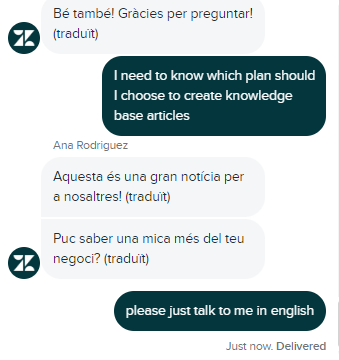
Lai arī manā mijiedarbībā ar atbalstu bija daži jautrāki brīži, tomēr nebiju pārliecināts, vai man vajadzētu smieties. Es domāju, ka varat izlemt paši.
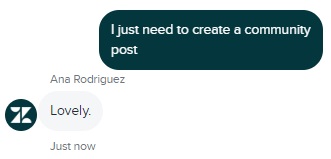
Tomēr beigu beigās es saņēmu vajadzīgo atbildi.
Cenas
Suite Growth
Zendesk pieejamākā pakotne, kas ietver zināšanu bāzes programmatūru, ir Suite Growth. Par 79 eiro aģentam mēnesī, maksājot par gadu, varat veidot zināšanu bāzes rakstus ar mākslīgā intelekta palīdzību. Vēl citas šajā līmenī iekļautās funkcijas ir pieteikumu apstrādes programmatūra, daudzkanālu klientu atbalsta programmatūra, pašapkalpošanās klientu portāls, atskaišu veidošana un analīze u.c.
Suite Professional
Par cenu 99 eiro par aģentu mēnesī, maksājot par gadu, tas ietver visas funkcijas no zemākām paketēm ar dažiem papildinājumiem, piemēram, integrētiem kopienas forumiem, uzlabotām balss iespējām, atbilstību HIPAA prasībām, datu atrašanās vietas iespējām un citiem.
Slēdziens
Apkopojot savu pieredzi ar Zendesk Suite zināšanu bāzes programmatūru, man būtu jāsaka, ka tā bija funkcionāla, lai gan mazliet neapmierinoša. Reģistrēšanās process bija ātrs un viegls, un dažas no biežāk izmantojamajām funkcijām bija ļoti pieejamas. Tomēr, tiklīdz ir nepieciešams iedziļināties programmatūrā, tas kļūst mulsinoši.
Zendesk Suite rakstu redaktors nodrošina visas pamatfunkcijas, kas nepieciešamas zināšanu bāzes rakstu rakstīšanai. Tomēr, ja vēlaties papildu iespējas, par uzlabojumiem ir jāmaksā papildus. Turklāt atcerieties, ka Zendesk Suite kopumā ir 40 000 rakstu ierobežojums.
Es domāju, ka lietotne Knowledge Capture, kas ļauj pārvērst pieteikumus zināšanu bāzes rakstos, var būt noderīga daudziem palīdzības dienestiem. Šī lietotne ir pieejama Suit Growth cenu paketē, tāpēc varat to izmēģināt.
Kopumā Zendesk Suite ir liels potenciāls ar lielisku produktu un funkcionalitāšu daudzumu. Tomēr, runājot par lietotāja pieredzi, tam ir nepieciešama papildus pieslīpēšana, kas nozīmē, ka, meklējot risinājumu, kas piedāvā progresīvākas funkcijas, iespējams, vēlēsities apsvērt citas Zendesk alternatīvas izpēti.
Frequently Asked Questions
Es nezinu, kura saskarne man būtu jāizmanto
Zendesk atbalsta rakstos varat izlasīt par dažādām lietotāju saskarnēm. Lai uzzinātu, kuru saskarni pašlaik izmantojat, dodieties uz konteksta paneli labajā pusē. To saskarņu saraksts, kuras izmantojat pašlaik, tur ir pieejams blakus jūsu konta pamatinformācijai.
Es zināšanu bāzes rakstiem nevaru pievienot apakšsadaļas
Lai rakstiem pievienotu apakšsadaļas, atveriet cilni Kārtot rakstus un iegādājieties apakšsadaļu uzlabojumu. Noklikšķinot uz pogas Uzlabot, varat iegādāties šo uzlabojumu un pēc tam pievienot tieši zināšanu bāzes programmatūrai.
Pēc reģistrēšanās es nekavējoties tieku atslēgts no sava konta
Ja tā notiek, sazinieties ar atbalsta dienestu un pārbaudiet savu kontu. Dodieties uz Zendesk Suite mājaslapu un sāciet čatu, izmantojot tiešsaistes čata logrīku. Lai pārbaudītu savu kontu, jums būs jānorāda šāda informācija: jūsu vārds un uzvārds, uzņēmuma nosaukums, mājaslapas URL un apraksts par to, kā jūs plānojat izmantot Zendesk savam uzņēmumam. Pēc tam jums vajadzētu būt iespējai pārbaudīt un atgūt savu kontu.

 Български
Български  Čeština
Čeština  Dansk
Dansk  Deutsch
Deutsch  Eesti
Eesti  Español
Español  Français
Français  Ελληνικα
Ελληνικα  Hrvatski
Hrvatski  Italiano
Italiano  Lietuviškai
Lietuviškai  Magyar
Magyar  Nederlands
Nederlands  Norsk bokmål
Norsk bokmål  Polski
Polski  Română
Română  Русский
Русский  Slovenčina
Slovenčina  Slovenščina
Slovenščina  简体中文
简体中文  Tagalog
Tagalog  Tiếng Việt
Tiếng Việt  العربية
العربية  English
English  Português
Português